Как да запазите отметки в Google Chrome

Запазване на отметки по няколко начина: в HTML файл на вашия компютър, включително синхронизирането на всички устройства и е със същото име услугата. Версия на файла на компютъра е подходяща за машини, които нямат или не са разрешени за достъп до Интернет. Възможност за синхронизация ще бъде по-гъвкав за компютри и други устройства в Интернет. Но възможността за използване на услугите на Google отметките - това е дъждовен ден), за да най-важното.
За износ и внос на отметки
Експортиране на отметки е да ги спаси в HTML файл на вашия компютър. Това е само за архивиране на отметки. Това се прави по следния начин.
Разкриват главното меню на Google Chrome> Маркери> Мениджър маркери
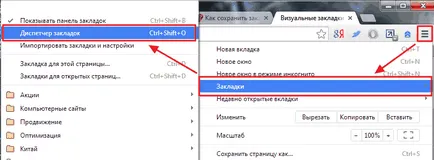
Диспечера, кликнете Подреди> Експортиране на отметки към HTML файл ...
Прозорецът на Explorer, който се отваря, изберете местоположението на файла и кликнете върху Запазване
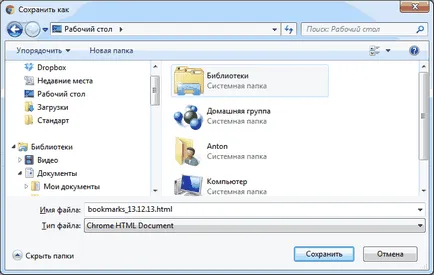
Всички отметки, които се съхраняват във файловия. Сега можете да ги внесе, и то не само в Google Chrome.
За да импортирате отметки, прехвърляне на HTML файл на друг компютър. Отваря се диспечерът Bookmark> Подреди> Импортиране на отметки от HTML файл ... Изберете файл с отметки и любимите си сайтове и изисква да бъде на разположение на друг компютър.
Голяма решение е да запишете файла с маркери в място, където можете да си архивиране на данни.
синхронизация
Синхронизация - смея да го кажа, най-доброто решение, за да запазите вашите маркери. При използване на синхронизация на всички настройки на браузъра (любими са включени) се съхраняват на сървърите ни и ще бъде на разположение за вас навсякъде. Надеждността на сървърите, лидер на търсене е извън съмнение.
Сметка в Google, можете да се създаде електронна поща Gmail. След като отидете в настройките на Google Chrome или просто изберете "Вход в Chrome ...»
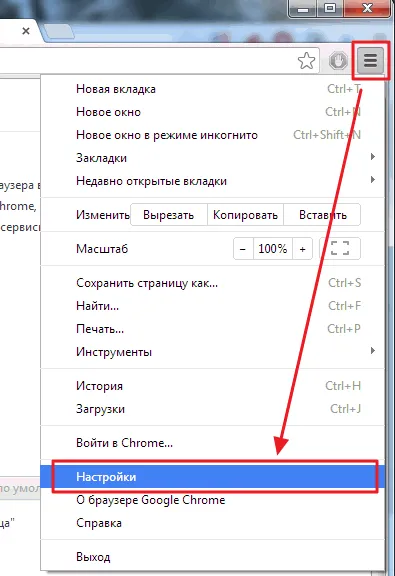
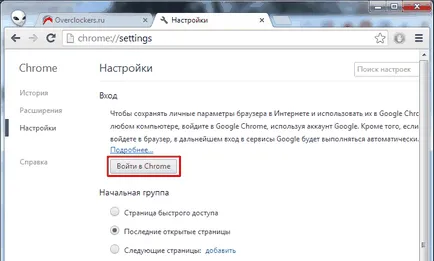
В отворен раздел, настройте вашата електронна поща и парола от нея
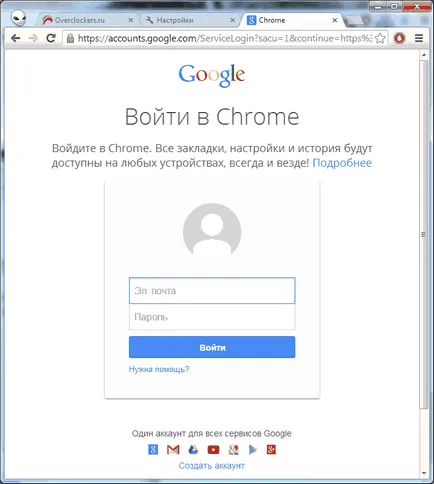

В полето, Разширени настройки за синхронизиране може да бъде отметки показват, че е необходимо да се синхронизира. Аз предпочитам да напусне по подразбиране. Какво всички ще бъдат синхронизирани. натиснете ОК
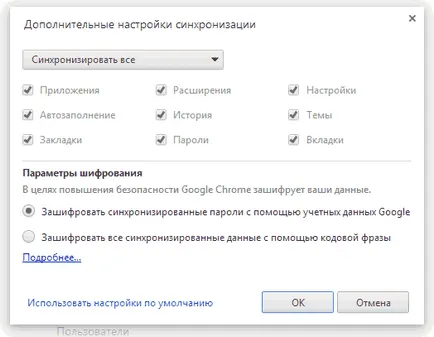
Сега, вашите отметки се съхраняват на сървърите на Google и са достъпни за вас на всеки компютър.
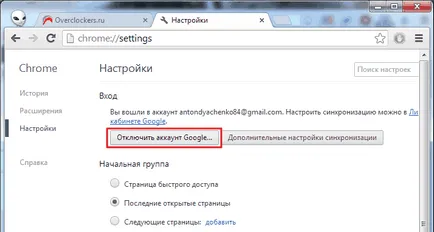
В прозореца на поп-нагоре ще ви предупреди, че този компютър вече няма да има всичко, за да се синхронизира. В този случай, всички отметки, които вече са в браузъра ви ще
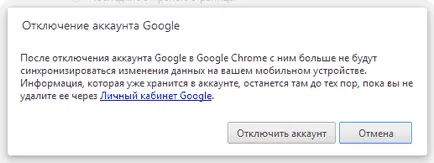
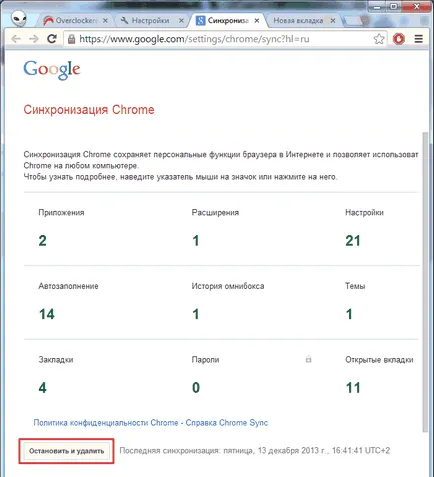
Ще се появи предупреждение. Натиснете OK и цялата информация от сървърите на Google, ще бъдат премахнати
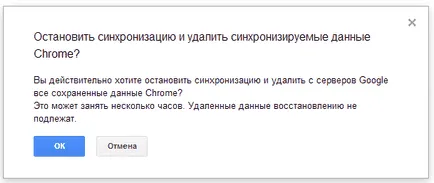
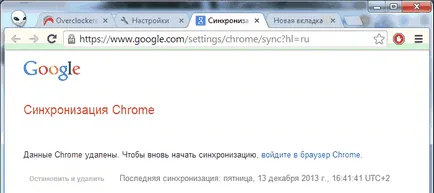
Ако искате да запазите отново своите отметки, както и друга информация в сървърите ни, ще трябва просто да отидете в браузъра.
Google отметки
Само един чудесен начин да запазите важните маркери е на едноименната услуга Google Bookmarks. Пристигане в тази услуга, като напишете "Bookmarks Google» в полето за търсене
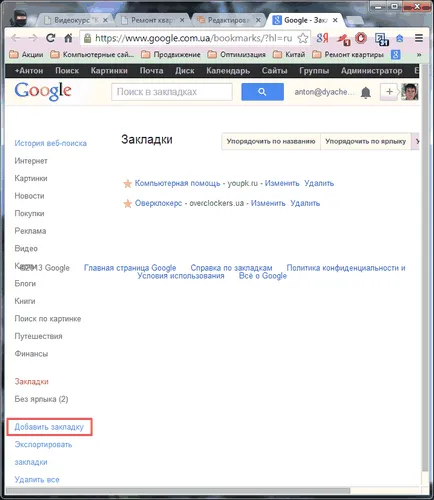
Кликвайки върху раздела износ веднага ще изтегли HTML файл с всички отметки. Можете да ги внесе във всеки браузър.
Ако е необходимо да се синхронизира на друг компютър. нещо, което не би навредило на потребителя да създаде друг маркер по-добре. Това се прави с настройките в Потребителите
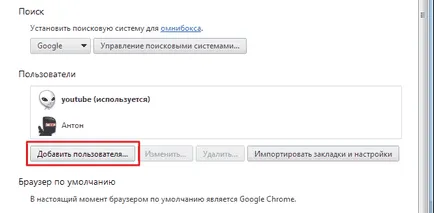
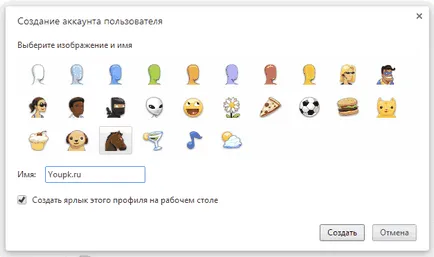
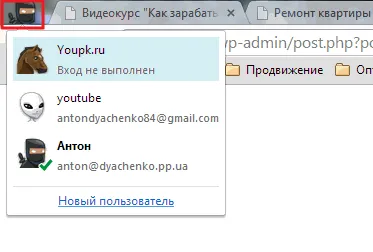
заключение
И аз го радва. И едър шрифт статия, както добре. Ще отида да се направи проверка стъпка. Благодаря ви за вашия сайт!
Добър вечер, Антон!
Ти не знаеш какво се е случило с браузъра Google Chrome? Някъде преди около седмица, аз актуализирате браузъра до версия 37.0.2062.102m. След това шрифтове са станали някои по-малки, по-точно, и много по-зле цвят: светло зелен стана тъмно зелено, светло синьо - тъмно синьо. И с други цветове като объркване :(
След това, Google Chrome е актуализиран 3 или 4 пъти, но нищо не се е променило. Инсталирайте най-новата версия на операта и Mozilla - там с цветя, също както и в Google Chrome :( настроен стар Opera NEXT 12.50, всичко е наред, както беше в актуализации на Google Chrome до този злощастен Опитах Yandex браузър там с всички правила, шрифтове, както добре. с цветовете много по-добре, отколкото Chrome, Mozilla и Opera 24.0 (последен), но по-лошо, отколкото в Opera 12.50 NEXT.
С какво може да се дължи на нарушена цветопредаване в браузърите Chrome, Mozilla и Opera 24.0?
Здравейте Виктор
Сега пиша отговор на най-новата Chrome. Той се чувства добре. Аз не знам какво може да се свърже
За съжаление, аз си помислих, че може да знае. Напиши въпрос за "отговори Mail Ru" за малки шрифтове, повечето пишат, че всичко е наред, но един човек пише, че той също и обърна внимание на промените цвета нюанси. Той попита брат му, му Win XP. На компютъра, той не забеляза промяната, а на таблета казва, просто нещо с Google Chrome не е така. Така че проблемът не е само мен. Съжалявам за върха на разстояние само говори.
Всичко е наред. Аз наистина не виждам нищо. Изглежда, всички стари.
Здравейте Рита
Бих премахнете Google Chrome и почистени файловете в нея. Само за търсене на Google Chrome изречение и би премахнало всички папки след деинсталиране. Тогава аз ще определя хром отново и отиде за негова сметка.
Най-вероятно вашият браузър е актуализиран и сега тя изглежда по този начин. Имам всичко добре.
Антон! Как VSE едно и също нещо с таблета на андроида?
Здравейте За съжаление, аз не знам.